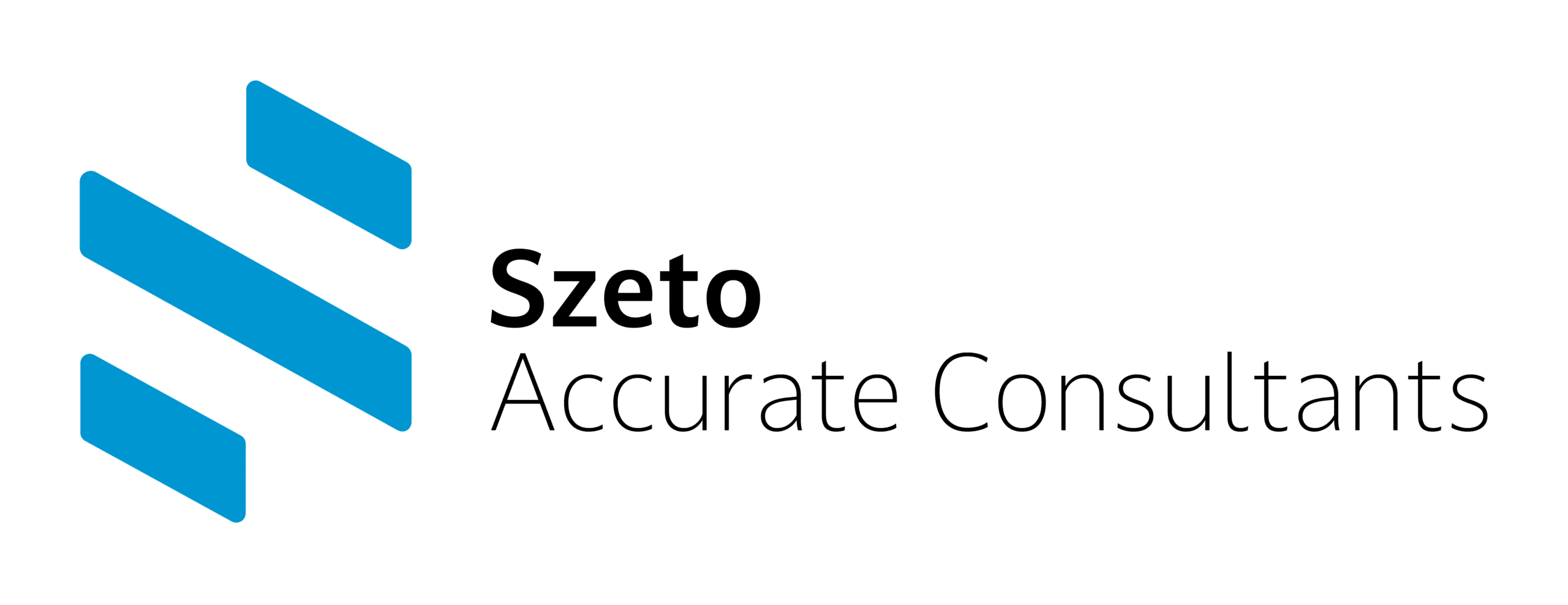Komisi Bertingkat merupakan fitur pada Accurate Online yang berfungsi untuk mencatat komisi atas suatu barang jika penjual atau salesman terdiri lebih dari satu orang. Cara untuk membuat komisi bertingkat adalah sbb : Klik menu Penjualan | Komisi Penjual. Buatlah komisi bertingkat sesuai dengan jenjang/tingkat yang diberikan kepada salesman atau penjual.
Cara Membuat Komisi Penjual Berdasarkan Kuantitas
Perhitungan komisi penjual pada Accurate mengakomodir perhitungan komisi spt : a. Perhitungan berdasarkan kuantitas dan nilai barang yang terjual. b. Perhitungan berdasarkan persentase atau nilai tetap dari setiap kuantitas atau nilai barang yang terjual. Cara membuat komisi penjual adalah sbb : 1. Klik menu Penjualan | Komisi Penjual. 2. Sebagai
Cara Membuat Penyesuaian Harga/Diskon di Accurate Online
Cara untuk membuat penyesuaian harga/diskon adalah sbb : Klik menu Persediaan | Penyesuaian Harga/Diskon. Lengkapi field Kategori Harga dan jika untuk penyesuaian harga, tipe pilih harga dan jika diskon tipenya pilih diskon. Selanjutnya isi Mulai Berlaku, dan Mata Uang untuk penyesuaian harga dan Tanggal berlaku untuk penyesuaian diskon. Kemudian pada
Cara Mengisi Saldo Piutang Pelanggan Dengan Multi Mata Uang Accurate Online
Pada Accurate Online telah disediakan fasilitas baru yaitu mengisi saldo awal dengan mata uang atau currency yang berbeda hanya dengan menggunakan satu id pelanggan. Cara untuk mengisinya adalah sbb : Buka Nama Pelanggan yang akan diisikan saldo awal dari menu Penjualan | Pelanggan | Daftar Pelanggan. Setelah membuka Nama Pelanggan
Cara Menambah Pelanggan Baru di Accurate Online
Pada Accurate Online untuk memasukan data pelanggan baru kedalam database bisa melalui Impor Data Master Pelanggan, atau bisa juga dari menu Penjualan | Pelanggan. Untuk menambah pelanggan baru dari menu Penjualan adalah sbb : 1. Klik menu Penjualan | Pelanggan. 2. Lengkapi field-field pada Data Pelanggan Baru. 3. Klik Simpan
Cara Membuat Kategori Penjualan di Accurate Online
Cara untuk membuat Kategori Penjualan adalah sbb : 1. Klik menu Penjualan | Kategori Penjualan. 2. Berikan Nama Kategori Penjualan, lalu klik Simpan.
Cara Membuat Kategori dan Sub Kategori Pelanggan Accurate Online
Cara membuat Kategori dan Subkategori Pelanggan di aplikasi Accurate Online adalah sebagai berikut: 1. Pertama, buka menu Penjualan | Kategori Pelanggan di Accurate Online. 2. Setelah itu, buat kategori induk untuk subkategori pelanggan yang akan dibuat, misalnya Lokal, kemudian klik Simpan. 3. Selanjutnya, buat subkategori pelanggan dengan nama misalnya Sumatera,
Cara Membuat Pengepakan Barang di Accurate Online
Berikut langkah-langkah yang perlu dilakukan untuk membuat Pengepakan Barang : Aktifkan fitur Pengepakan Barang dari menu Pengaturan | Preferensi | Fitur pada bagian Penjualan centang informasi Pengepakan Barang kemudian simpan. Kemudian masuk ke menu Penjualan | Pengepakan Barang Pada formulir Pengepakan Barang, isikan tanggal pengiriman barang & nama penanggung jawab.
Cara Memberikan Barang Pengganti Klaim Pelanggan di Acccurate Online
Berikut langkah-langkah untuk memberikan barang pengganti dari klaim pelanggan : Masuk ke menu Penjualan | Klaim Pelanggan Pada formulir Klaim Pelanggan pilih tipe Klaim dengan ‘Kirim Barang’ dan otomatis akan tampil box untuk memilih nomor Klaim Pelanggan yang telah diinput. Pilih nomor klaim pelanggan yang dimaksud (sesuai dengan bukti klaim
Cara Menerima Klaim Pelanggan di Accurate Online
Berikut langkah-langkah untuk menginput (menerima) klaim pelanggan di Accurate Online : Aktifkan fitur Klaim Pelanggan dari menu Pengaturan | Preferensi | Fitur, kemudian centang informasi ‘Klaim Pelanggan’ pada bagian Penjualan. Isikan akun penampung untuk selisih klaim pelanggan dan akun persediaan untuk klaim pelanggan pada Preferensi | Akun Perkiraan. Setelah itu